J'ai plusieurs films (DVD) que j'ai extrait avec DVD Decrypter, donc plusieurs fichiers VOB, je les regroupe en un seul avec VOBMerge, mais ensuite, j'aimerai convertir le fichier VOB en MP4, pour le mettre dans Itunes, et envetuellement dans un Ipod/Iphone, donc j'aimerai savoir quel logiciel utiliser pour convertir le fichier VOB en MP4. - SpHiNx-fr
Pour assurer la lecture normale, un DVD complet contient des flux vidéo et audio, des sous-titres, des chapitres, des menus et d'autres fichiers système. Le format VOB, connu sous le nom Video Object, est un format courant qui est souvent utilisé pour stocker des flux vidéo, audio et les sous-titres sur un disque DVD.
Pour ainsi, vous pouvez lire les fichiers VOB avec un lecteur DVD, VLC media player, etc. Cependant, ils ne sont pas pris en charge par les lecteurs comme iTunes et les appareils portables comme iPhone, iPad, Samsung, etc.
De cette façon, il vous faut convertir le fichier VOB si vous voulez le lire librement. Quant au format de sortie, MP4 sera votre premier choix grâce à son haute compatibilité. Ici, nous vous présentons 4 méthodes différentes de convertir VOB en MP4.

Partie 1. Convertir VOB en MP4 avec un convertisseur professionnel
Dans la première partie, nous vous recommandons comment convertir une vidéo VOB en MP4 avec Aiseesoft Convertisseur Vidéo Ultime. C'est un convertisseur polyvalant qui peut convertir presque tous les formats vidéo et audio, ainsi qu'éditer/couper les vidéos.
Aiseesoft Convertisseur Vidéo Ultime
- Convertir un fichier VOB en MP4 et d'autres formats populaires.
- Garder la qualité vidéo et audio d'origine.
- Offrir une vitesse élevée de conversion.
- Supporter l'ordinateur Windows 10/8/7 et macOS.
- Fournir des profils prédéfinis pour différents lecteurs multimédia et dispositifs portables.
- Couper/rogner/éditer/retourner/fusionner la vidéo.
Maintenant, téléchargez et installez ce programme sur votre ordinateur et faites un essai gratuit.
Étape 1 Lancer ce convertisseur VOB en MP4
Ouvrez ce convertisseur VOB en MP4 sur votre ordinateur, voici son interface conviviale :
 Lancer ce convertisseur VOB en MP4
Lancer ce convertisseur VOB en MP4
Cliquez sur l'option Ajouter Fichier(s) pour charger des fichiers VOB à convertir dans ce programme. Après l'ajout avec succès, vous allez trouver tous les fichiers sur l'interface principale.
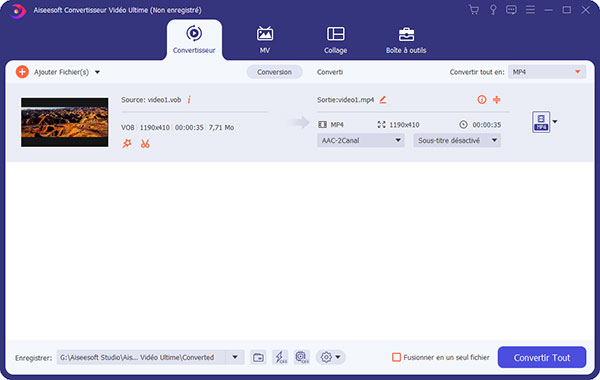 Charger la vidéo VOB à convertir
Charger la vidéo VOB à convertir
Étape 2 Éditer la vidéo VOB selon votre besoin
Sélectionnez la vidéo VOB que vous voulez éditer, et puis, cliquez sur le bouton Éditer en forme d'étoile. La fenêtre Édition va pop up, il possède 5 onglets qui offrent des fonctions de montage différentes, y compris Rotation & Rognage, Effet, Filigrane, Audio et Sous-titre.
Vous pouvez pré-visualiser l'effet vidéo avec un lecteur intégré pendant tout le processus. Après les modifications, cliquez sur OK pour les enregistrer et retourner vers l'interface principale.
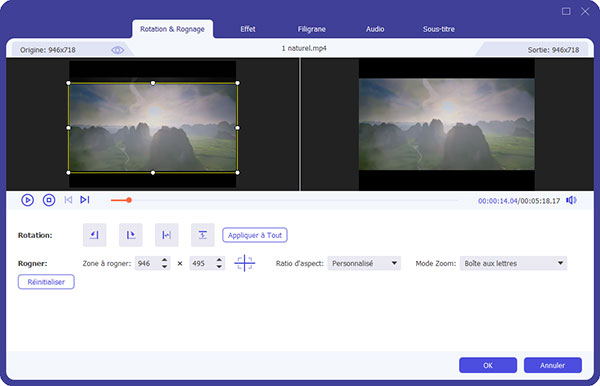 Editer les vidéos VOB
Editer les vidéos VOB
Étape 3 Convertir VOB en MP4 avec Convertisseur Vidéo Ultime
Pour convertir la vidéo VOB en MP4, sélectionnez MP4 comme format de sorite depuis la liste déroulante à droite de la barre vidéo et cliquez sur Convertir Tout pour démarrer le processus de transformer le fichier VOB en MP4.
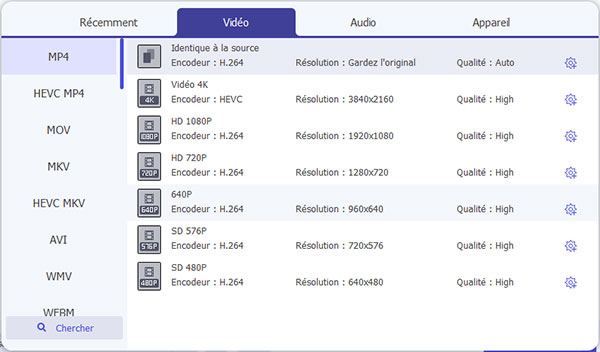 Profil MP4
Profil MP4
Partie 2. Convertir VOB en MP4 avec un convertisseur vidéo gratuit
Pour les utilisateurs qui veulent seulement convertir le format VOB en MP4, sans besoin d'éditer la vidéo, Aiseesoft offre le logiciel Convertisseur Vidéo Gratuit, qui vous permet de convertir plus de 300 formats vidéo et audio tout gratuitement. Voici le lien de téléchargement des versions Windows et Mac et le guide en détail de l'utiliser.
Aiseesoft Convertisseur Vidéo Gratuit
- Convertir un fichier VOB en MP4.
- Convertir parmi 300+ formats gratuitement, tels que MOD, MP4, TOD, AVI, MOV, VOB, etc.
- Éditer la vidéo avec l'ouverture et la fin.
Étape 1 Ajouter le fichier VOB dans Convertisseur Vidéo Gratuit
Installez et ouvrez Converisseur Vidéo Gratuit sur votre ordinateur, voici son interface simple :
 Ouvrir Convertisseur Vidéo Gratuit
Ouvrir Convertisseur Vidéo Gratuit
Cliquez sur Ajouter Fichier(s) pour parcourir et importer un ou plusieurs fichiers VOB dans ce programme.
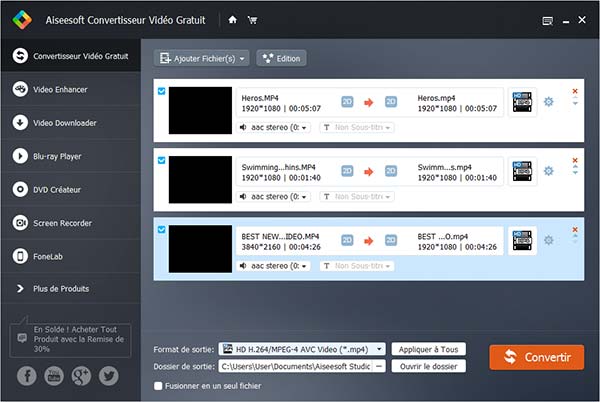 Ajouter des fichiers VOB
Ajouter des fichiers VOB
Étape 2 Choisir l'ouverture et la fin de la vidéo
Sélectionnez la vidéo à convertir, cliquez sur Édition en haut. Une fenêtre va pop up pour vous faire sélectionner le thème et éditer l'ouverture et la fin de la vidéo de sortie. Après, vous pouvez pré-visualiser l'effet de sortie.
Si vous êtes satisfait du résultat, cliquez sur Enregistrer pour appliquer les modifications et retourner vers l'interface principale.
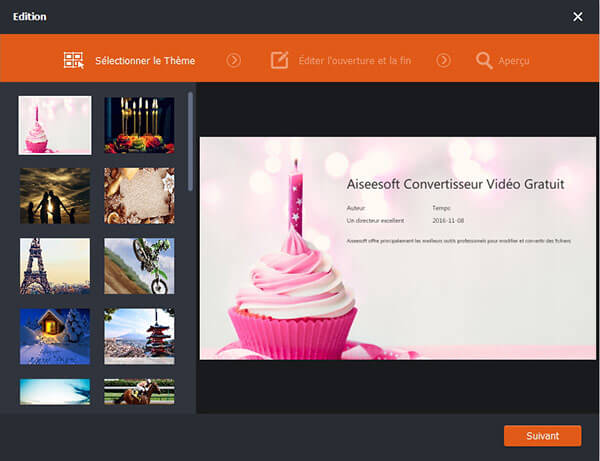 Modifier l'ouverture et la fin
Modifier l'ouverture et la fin
Étape 3 Convertir VOB en MP4 gratuitement
Sur l'interface principale, cliquez sur la barre Format de sortie et sélectionnez MP4, vous pouvez aussi choisir le profil de sortie selon l'appareil avec lequel vous voulez lire le fichier MP4 de sortie. Enfin, cliquez sur Convertir pour commencer la conversion VOB.
Partie 3. Convertir VOB en MP4 avec VLC
VLC est un lecteur multimédia fréquemment utilisé. Si vous ne voulez pas installer un nouveau convertisseur sur votre ordinateur, vous pouvez utiliser VLC pour convertir le VOB en MP4 si vous l'avez sur votre ordinateur. Voici le guide simple de convertir VOB en MP4 avec VLC.
Étape 1 Ajouter un fichier VOB dans VLC
Ouvrez VLC sur votre ordinateur. Cliquez sur Média > Convertir/Enregistrer pour sortir la fenêtre Ouvrir un média.
Dans la fenêtre pop-up, cliquez sur Ajouter pour parcourir et sélectionner le fichier vidéo VOB à convertir.
 La fonction Convertir/Enregistrer
La fonction Convertir/Enregistrer
Étape 2 Convertir la vidéo VOB en MP4 dans VLC
Sélectionnez la vidéo à convertir dans la liste à gauche, cliquez sur Convertir/Enregistrer en bas. Dans la fenêtre Convertir, choisissez MP4 comme format de sortie depuis la liste déroulante Profil.
Ensuite, nommez le fichier MP4 de sortie et sélectionnez le dossier de sortie. Enfin, cliquez sur Démarrer pour commencer à convertir le fichier VOB en MP4.
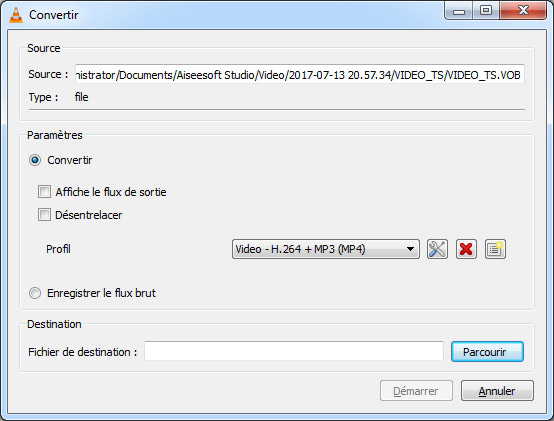 Convertir VOB en MP4 avec VLC
Convertir VOB en MP4 avec VLC
Partie 4. Convertir VOB en MP4 en ligne
Il existe plusieurs sites qui offrent le service gratuit de convertir un fichier VOB en MP4 en ligne. Ici, nous vous recommandons Convertio - Convertisseur de VOB en MP4, qui vous permet de convertir un fichier VOB de moins de 100 Mo sans inscription. Voici le tutoriel de ce convertisseur VOB en MP4.
Étape 1 Uploader le fichier VOB en ligne
Visitez le site Convertio. Cliquez sur l'option De l'ordinateur pour importer un fichier VOB local à convertir en ligne. Il vous permet aussi de convertir un URL ou une vidéo depuis le stockage de nuage.
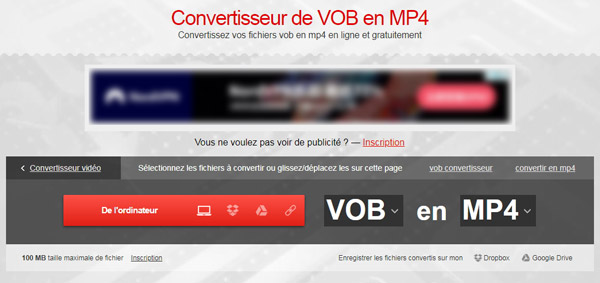 Convertir VOB en MP4 en ligne
Convertir VOB en MP4 en ligne
Étape 2 Convertir le fichier VOB en MP4 en ligne
Après l'ajout avec succès, vous pouvez trouver votre vidéo VOB sur l'interface, assurez que le format MP4 est le format de sortie, et puis, cliquez sur Convertir pour démarrer la conversion VOB en MP4. Enfin, cliquez sur Télécharger pour enregistrer la vidéo MP4 sur le disque dur.
Partie 5. FAQ sur la conversion de VOB en MP4
Question 1. Qu'est-ce qu'un fichier VOB ?
VOB (Video Object) est un format de conteneur utilisé par les supports vidéo DVD. Il s'agit d'un fichier clé sur le disque vidéo DVD, contenant les données réelles de la vidéo du disque vidéo. En fait, un fichier VOB est un flux de données MPEG-2 de base.
VOB multiplexe plusieurs contenus tels que la vidéo numérique, l'audio numérique, les sous-titres, les menus DVD et la navigation dans un seul format de flux. Les fichiers au format VOB peuvent être cryptés et protégés.
Question 2. Comment lire les fichiers VOB ?
Nous pouvons lire les fichiers VOB par AnyMP4 Blu-ray Player, VLC, Lecteur Média Windows, Apple DVD Player, CyberLink PowerDVD, Roxio Toast, QuickTime Player, et plus encore.
Question 3. Comment convertir DVD en MP4 ?
Première méthode est d'utiliser un ripper DVD professionnel, comme AnyMP4 Convertisseur Vidéo Ultimate, et il suffit de charger DVD par ce ripper, choisir MP4 comme le format de sortie, et de cliquer sur Convertir Tout. Deuxième façon consiste à utiliser VLC.
Lancez VLC, cliquez sur « Média » > « Convertir/Enregistrer », et puis sous l'onglet « Disque » cochez l'option « DVD » et cliquer sur « Convertir/Enregistrer », finalement choisissez le format MP4 dans « Profil », le dossier de destination par « Parcourir » et cliquez sur « Démarrer ».
Conclusion
Maintenant, vous avez su 4 méthodes différentes de convertir un fichier VOB en MP4. Vous pouvez en sélectionner une selon votre besoin personnel. En plus de transformer le fichier VOB en MP4, nous avons aussi le tutoriel d'enregistrer un cours en ligne et d'enregistrer une réunion Zoom .
Que pensez-vous de cet article ?
Note : 4,6 / 5 (basé sur 91 votes)
 Rejoignez la discussion et partagez votre voix ici
Rejoignez la discussion et partagez votre voix ici





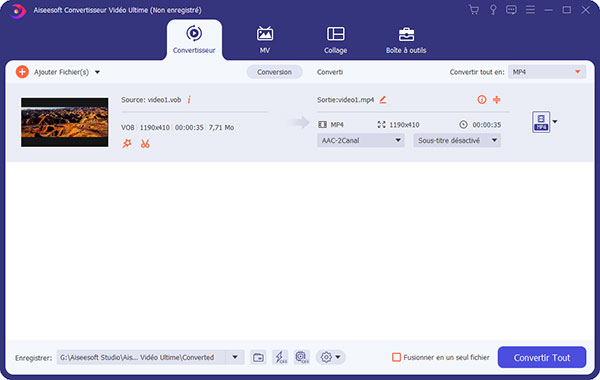
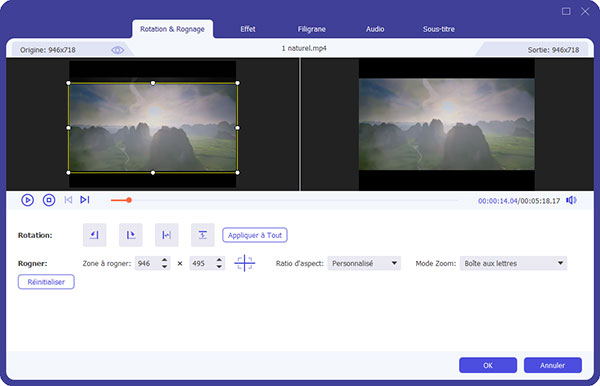
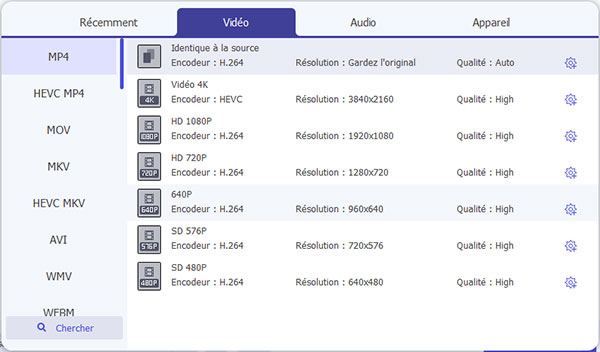

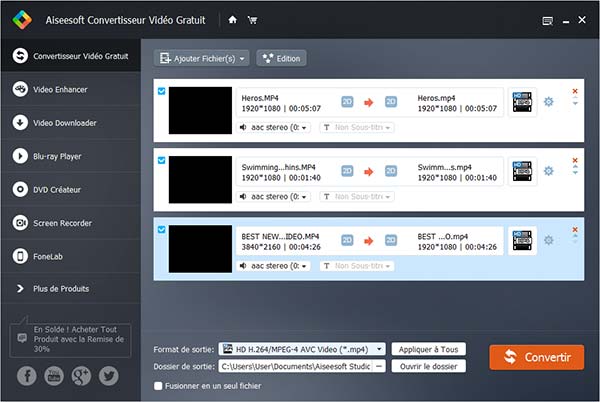
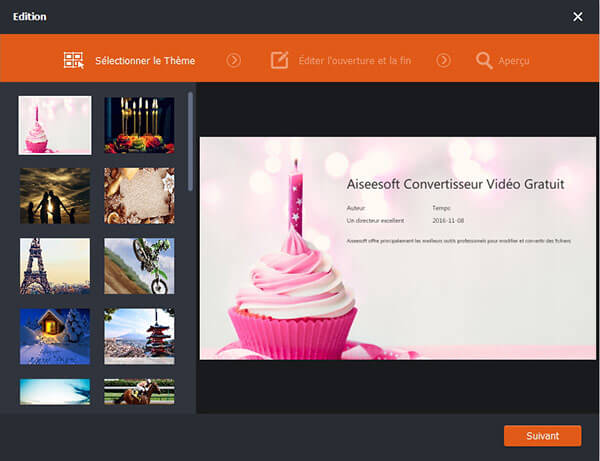

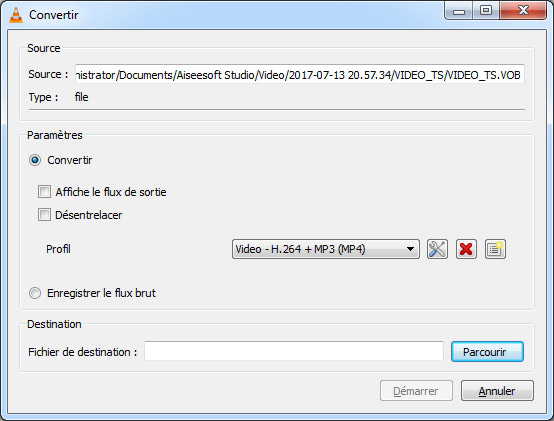
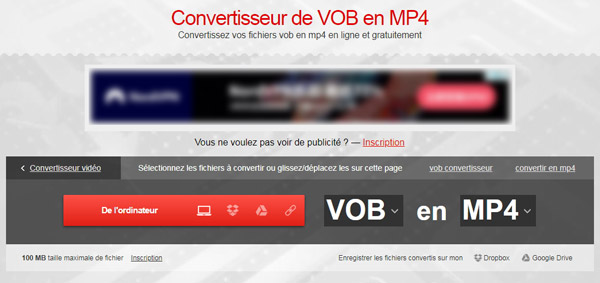
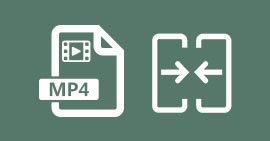 Fusionner des fichiers MP4
Fusionner des fichiers MP4 Montage de la vidéo MP4
Montage de la vidéo MP4 Rogner une vidéo
Rogner une vidéo
